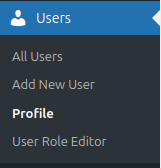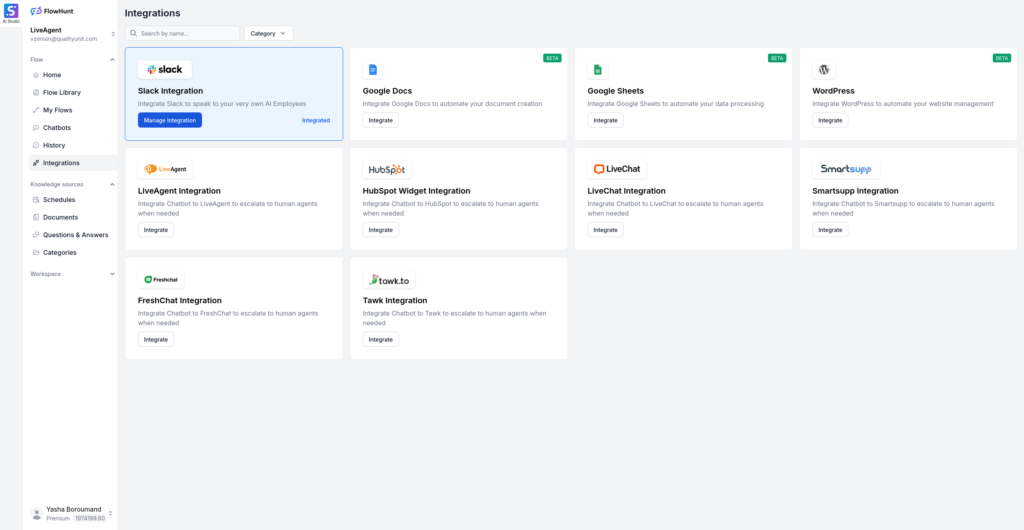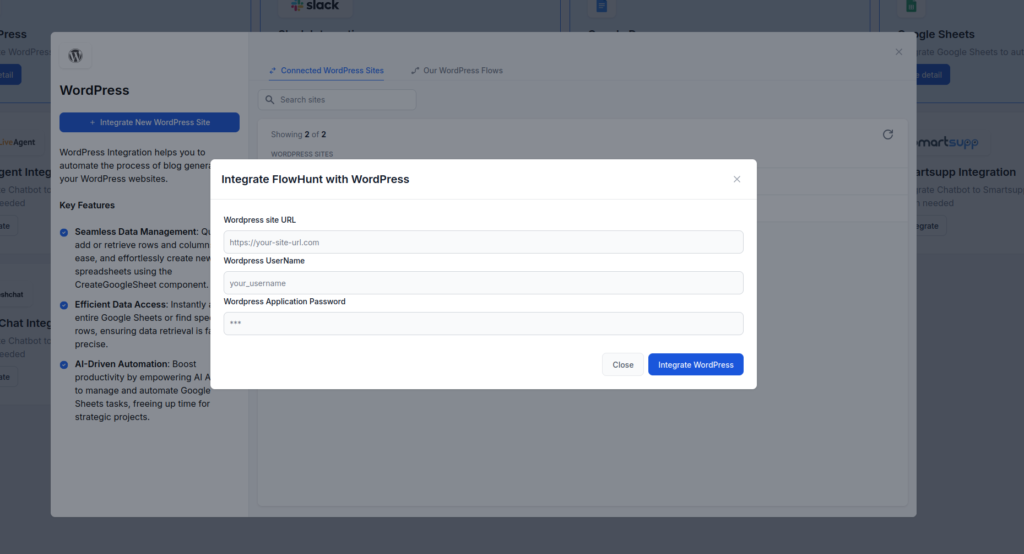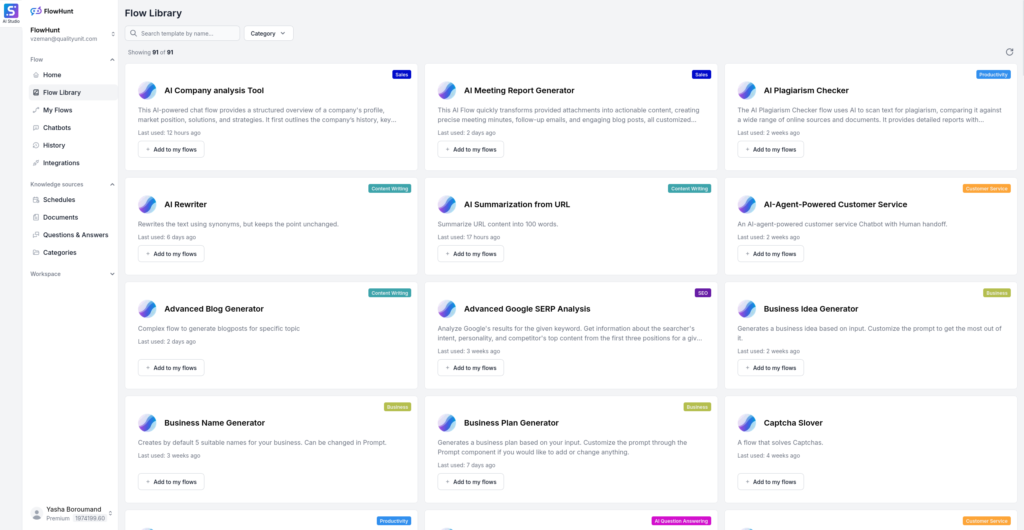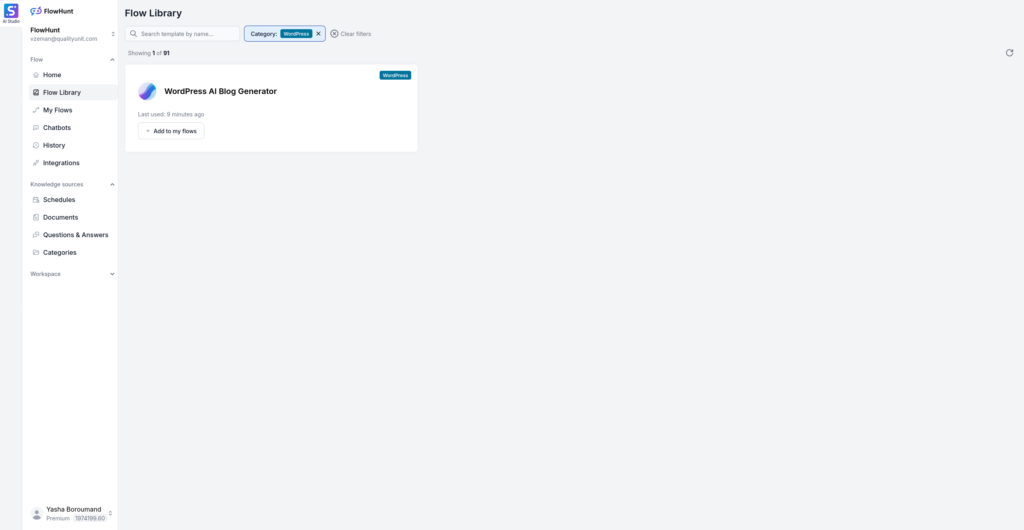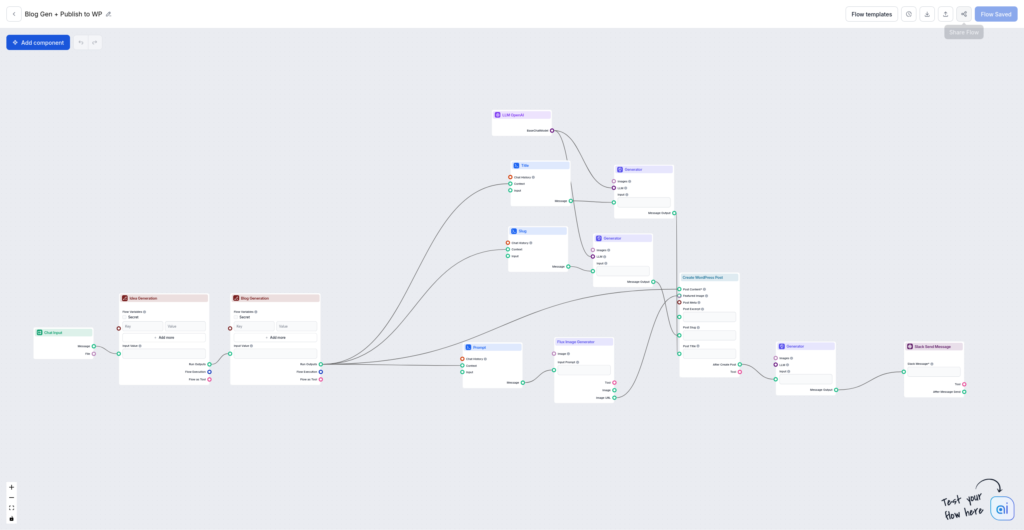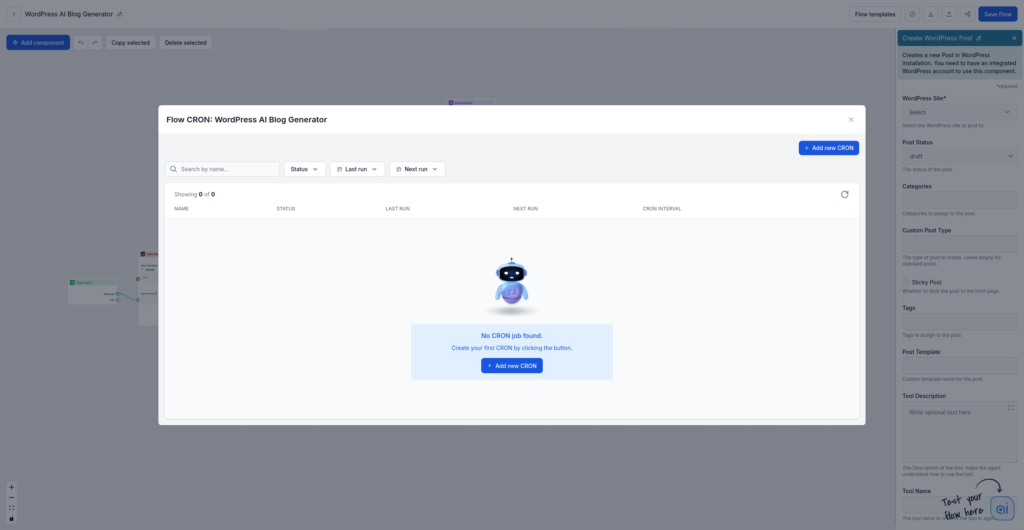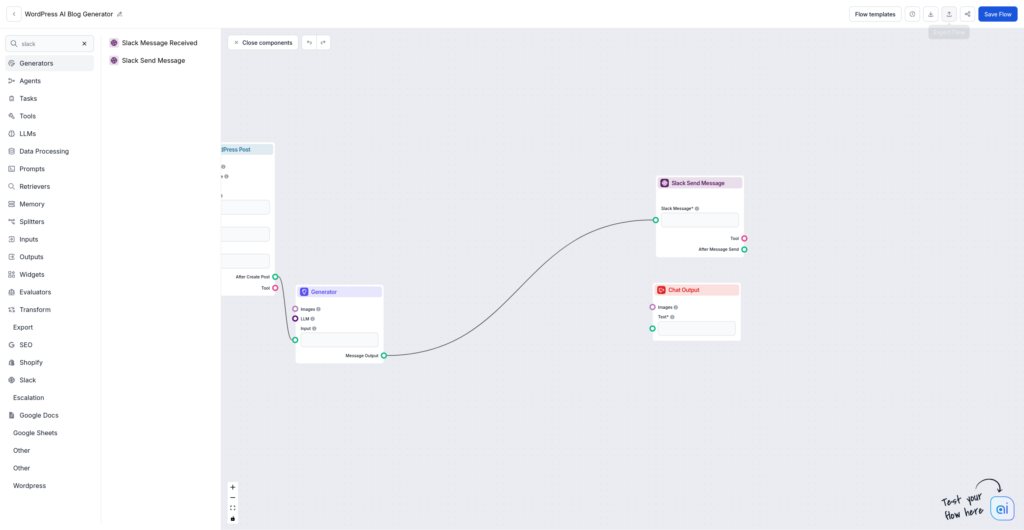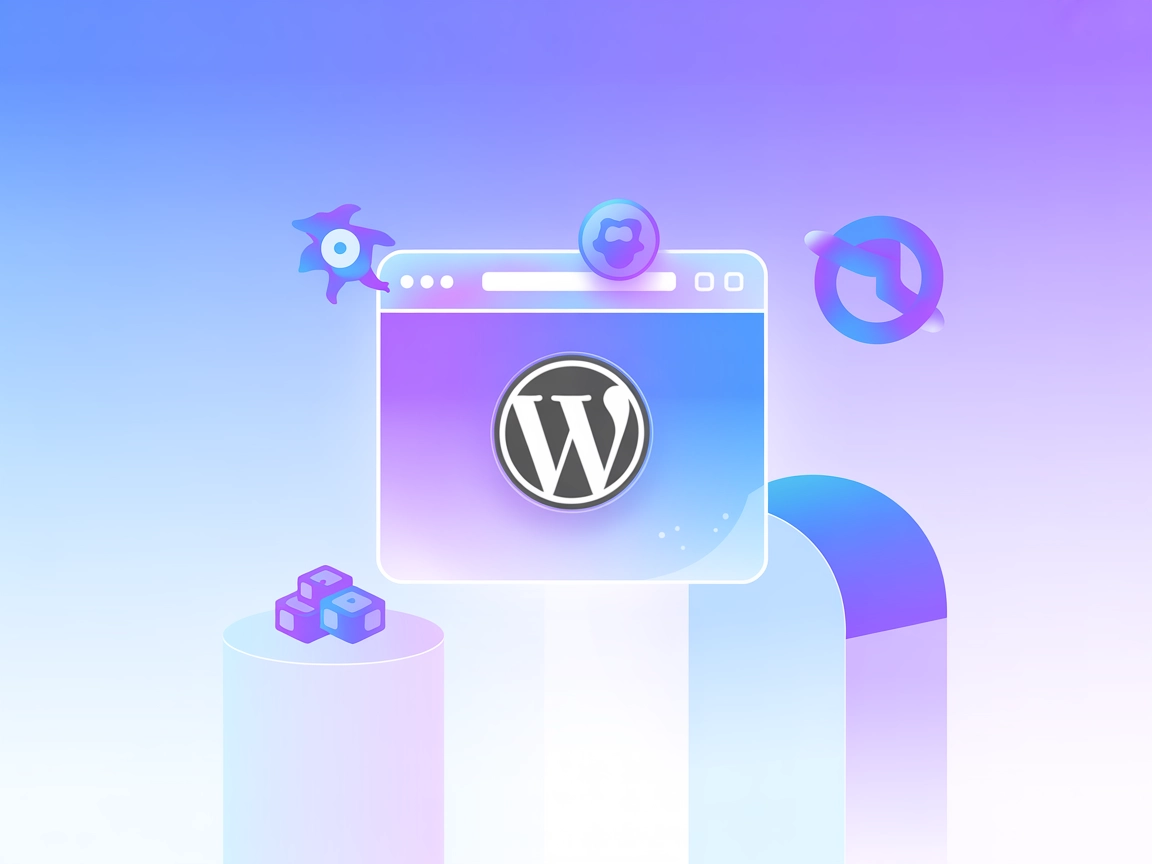Integración con WordPress
Integra WordPress con tus flujos de trabajo de IA y envía automáticamente el contenido generado directamente a tu sitio web.

¡Automatiza las publicaciones diarias de WordPress con FlowHunt! Conecta tu sitio, crea flujos de contenido con IA y programa actualizaciones a las 8 AM. Mantente constante y aumenta la productividad con notificaciones de Slack.
Comencemos conectando tu sitio de WordPress con FlowHunt. Empieza obteniendo las credenciales necesarias de WordPress:
Ve a tu panel de WordPress y navega a Usuario > Perfil. Asegúrate de ser administrador, o pide a tu administrador que realice estos pasos iniciales.
Desplázate hasta Contraseñas de Aplicaciones. Ingresa un nombre para tu aplicación y haz clic en Añadir nueva contraseña de aplicación.
Ve a tu panel de FlowHunt y navega a la sección de Integraciones.
Haz clic en WordPress para iniciar el proceso de integración.
Introduce la URL de tu sitio web, el nombre de usuario de WordPress y pega tu contraseña de aplicación.
Haz clic en Integrar WordPress.
Con estos simples pasos, habrás vinculado exitosamente tu sitio de WordPress con FlowHunt.
Ahora que tu sitio de WordPress está conectado, es momento de crear un flujo para automatizar la generación de contenido:
Navega a la Biblioteca de Flujos en FlowHunt.
Elige la categoría WordPress entre las opciones disponibles.
Agrega el Generador de Blogs con IA para WordPress a tus flujos haciendo clic en Agregar a mis flujos.
Dentro del Editor de Flujos, haz clic en el componente Crear entrada de WordPress y configúralo para conectarse a tu sitio web.
¡Con estos pasos completados, ya está todo listo! Solo proporciona una palabra clave y observa cómo el flujo genera un borrador de entrada en tu sitio basado en esa palabra. Por ejemplo, usando la palabra clave “Automatización IA”, ¡creamos una entrada de borrador atractiva sin esfuerzo!
Lleva tu automatización al siguiente nivel configurando tu flujo para que se ejecute diariamente, manteniendo tu contenido fresco y a tu equipo informado:
Haz clic en el icono de Cron ubicado en la barra superior junto a las plantillas de flujos.
Crea un nuevo cron job y asígnale un nombre.
Especifica la lista de palabras clave que deseas usar como entrada para la generación de contenido. Cuando se envían en la entrada del chat, se activa el cron job.
Configura el horario para el momento que más te convenga—yo he elegido todos los días a las 8 AM para las actualizaciones diarias.
(Opcional) Haz clic en el botón Ejecutar para probar tu automatización y asegurarte de que está correctamente configurada y funcionando.
Ahora añade el componente de Enviar mensaje a Slack. Puedes reemplazar el componente de Salida de Chat. Así, el mensaje de confirmación de la publicación no se enviará al chat, sino a tu canal de Slack especificado.
Necesitas integrar Slack para que esto funcione. Si aún no lo has hecho, solo sigue nuestra guía paso a paso.
Configura el componente de Enviar mensaje a Slack para enviar las notificaciones al canal correcto. Te recomendamos crear un canal nuevo solo para las notificaciones de FlowHunt.
En esta guía, recorrimos cómo automatizar todo el proceso de publicación en WordPress usando FlowHunt. Con esta configuración, tu blog puede mantenerse activo con contenido fresco mientras te concentras en otras tareas. Ya sea que administres un blog personal o un sitio con mucho contenido, esta automatización te ayuda a optimizar tu flujo de trabajo y mantener la constancia fácilmente.
Para conectar tu sitio de WordPress con FlowHunt, genera una contraseña de aplicación en el perfil de administrador de WordPress, luego ingresa la URL de tu sitio web, nombre de usuario y la contraseña en la sección de Integraciones de FlowHunt.
Sí, FlowHunt te permite programar la generación y publicación automática de entradas de blog usando cron jobs, para que tu sitio WordPress reciba contenido nuevo cada día a la hora que elijas.
Puedes integrar Slack con FlowHunt para enviar notificaciones automáticas al canal de Slack que elijas cada vez que se genere y publique una nueva entrada en WordPress.
No se requiere programar. FlowHunt ofrece una interfaz sin código, de arrastrar y soltar, para construir flujos de contenido y automatizaciones impulsadas por IA.
La automatización con FlowHunt ahorra tiempo, garantiza publicaciones constantes, mejora el rendimiento SEO y te permite enfocarte en otras tareas importantes mientras tu blog se mantiene actualizado.
Yasha es un talentoso desarrollador de software especializado en Python, Java y aprendizaje automático. Yasha escribe artículos técnicos sobre IA, ingeniería de prompts y desarrollo de chatbots.
Comienza a construir tus propios flujos de trabajo con IA y automatiza hoy mismo la creación de contenido en WordPress.
Integra WordPress con tus flujos de trabajo de IA y envía automáticamente el contenido generado directamente a tu sitio web.
Integra FlowHunt con WordPress para automatizar la creación de publicaciones, actualizaciones de contenido y optimizar tus flujos de trabajo de publicación con ...
Integra WordPress con FlowHunt a través de MCP para gestionar contenido, medios, usuarios y administración del sitio de forma fluida. Crea publicaciones, gestio...
Consentimiento de Cookies
Usamos cookies para mejorar tu experiencia de navegación y analizar nuestro tráfico. See our privacy policy.